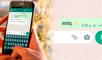WhatsApp para Windows: ¿cómo usar la función oculta que crea stickers desde tus fotos?
El aplicativo de mensajería para computadoras incorpora una funcionalidad que pocos conocen, pero permite generar stickers personalizados en cuestión de segundos y gratis.
- ¿Tienes un celular Xiaomi, Redmi o POCO? Estos ajustes harán que tu batería dure más horas
- ¿Tienes un teléfono Xiaomi, Redmi o POCO? Activa esta opción si usas tu celular para jugar
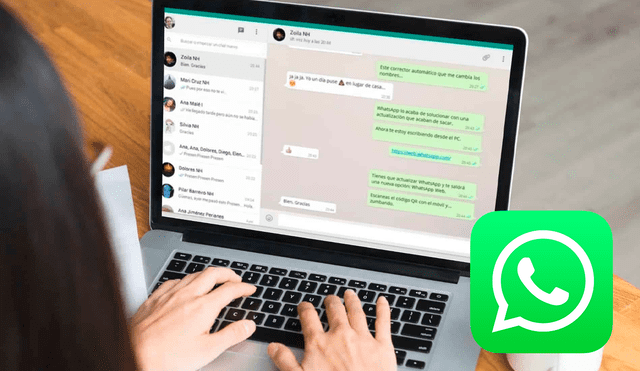
Hoy en día, WhatsApp es la aplicación de mensajería instantánea más utilizada del mundo y es posible acceder desde sus múltiples versiones, sea para dispositivos móviles o PC. Si te gustaría crear tus propios stickers personalizados, pero no quieres depender de aplicativos de terceros, entonces debes saber que desde su plataforma web para computadoras con Windows existe una herramienta oculta que genera los elementos en segundos.
Stickers personalizados en WhatsApp para Windows
En la versión 2.2403.10.0 de WhatsApp para Windows, puedes crear tus propios stickers sin abandonar la aplicación, al estilo de su versión web. Ten en cuenta que es una herramienta que se incorpora de forma nativa, por lo que no dependerás de programas de terceros o la instalación de extensiones poco confiables que puedan comprometer la integridad de los datos almacenados en tus chats.
¿Cómo crear stickers en WhatsApp para Windows?
Para crear un nuevo sticker desde WhatsApp para Windows, primero vas a necesitar abrir el aplicativo, luego dirigirte hacia el panel de stickers y tras ello debes pulsar el ícono de la cara sonriente que te redirigirá a la pestaña correspondiente. Vas a notar que en la parte inferior de la pantalla aparece un botón de '+' que antes no aparecía y ahora tienes que hacer doble clic en el mismo.
Con el interruptor emergerá el examinador de archivos de Windows, espacio en el cual debes buscar la foto que deseas convertir a sticker (como recomendación, ve al apartado de descargas o archivos recientes). Si la imagen se encuentra en tu celular, basta con que lo conectes por USB a la PC, para luego guardar el elemento en una carpeta fácil de ubicar.
Si tu captura no está recortada, pierde cuidado, porque desde la misma interfaz de WhatsApp accederás a una herramienta de recorte básico para que encaje en el recuadro. Desliza los ajustes correspondientes hasta que se acomode a tus preferencias. Luego toca en el botón de aceptar los cambios y vas a ver otro editor que te permite rotar la toma o garabatear encima con un bolígrafo, lápiz y el subrayador.
Es importante que consideres que la funcionalidad que modifica las capturas, no te dejará eliminar el fondo o descartarlo, como sí pasa con WhatsApp Web. Vas a encontrar una característica de borrador, pero se limita a eliminar los garabatos que puedas realizar previamente.
Y eso es todo, una vez te encuentres conforme con los resultados, guarda los cambios y el sticker se va a incluir en tu lista de creaciones para que las insertes en cualquier chat, sea grupal o individual. El lado bueno es que no tendrás problemas para localizarlo, ya que aparece de forma predeterminada en el tope de tus pegatinas usadas recientemente. En todo caso, te recomendamos marcarla como favorita, para que no desaparezca en caso de errores del servidor.
Bachiller en Comunicación y periodismo en la Universidad Peruana de Ciencias Aplicadas. Maestrando en Periodismo y Comunicación Multimedia en la Universidad San Martin de Porres. Redactor senior de la sección de Tecnología en La República y conduzco los contenidos en las redes sociales de DaTec.